디자이너를 위한 포럼에 참여하기
여러분의 전문 지식은 커뮤니티에 매우 중요합니다. 참여하여 지식을 공유하세요
지금 포럼에 참여하세요업계 최고의 전문가들과 함께 공유하고 배우며 성장하세요.
텍스처는 음식에서 예술에 이르기까지 모든 것에 깊이와 흥미를 더하며, Visualize 외형에서도 마찬가지입니다. 텍스처가 없으면 Visualize의 표면이 밋밋하거나 비현실적으로 보일 수 있으므로 다음에서 텍스처를 추가하고 조작하는 방법을 살펴 보겠습니다. SOLIDWORKS Visualize.
텍스처 채널
SOLIDWORKS Visualize 에는 외관에 텍스처를 적용할 수 있는 4개의 채널이 있습니다: 컬러, 스페큘러, 알파, 및 Bump.
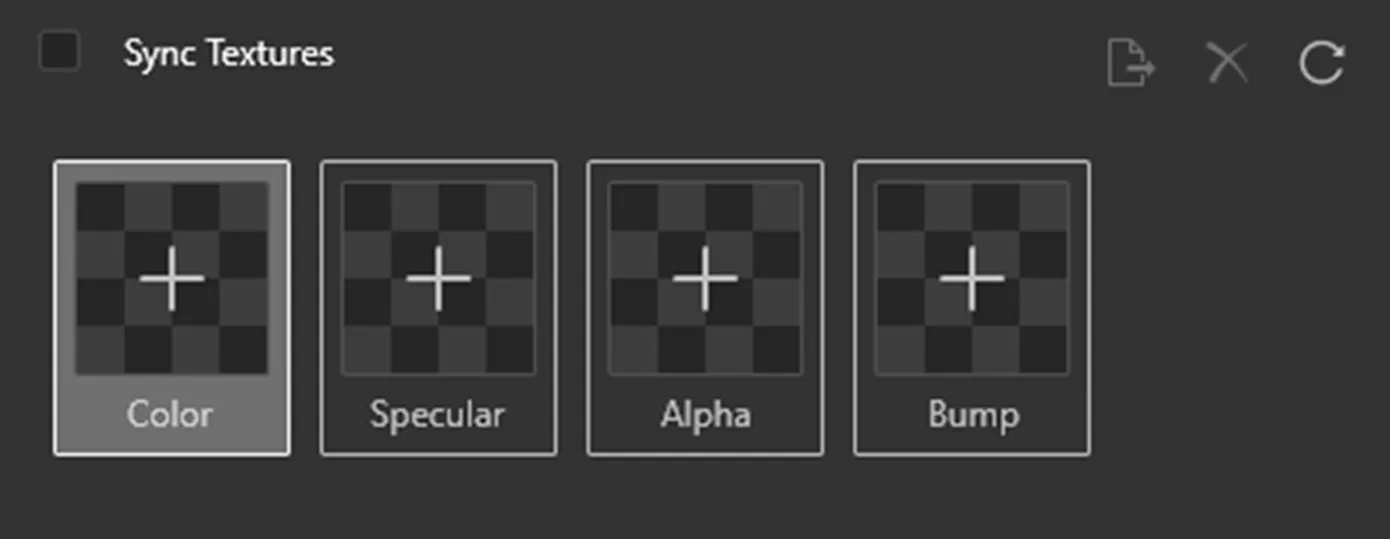
이러한 채널은 이미지(일반적으로 회색조)를 사용하여 외관의 특정 속성(예: 반사율 또는 투명도)을 결정합니다.
색상
The 색상 채널은 회색조로 제한되지 않으며 표시 색상과 함께 사용할 수 있습니다. 사용 색상 텍스처 채널은 단일 바디 또는 그라데이션과 패턴에 다양한 색상을 추가할 수 있습니다. 사용의 좋은 예는 Color 채널에 나무 텍스처를 추가하고 있습니다.
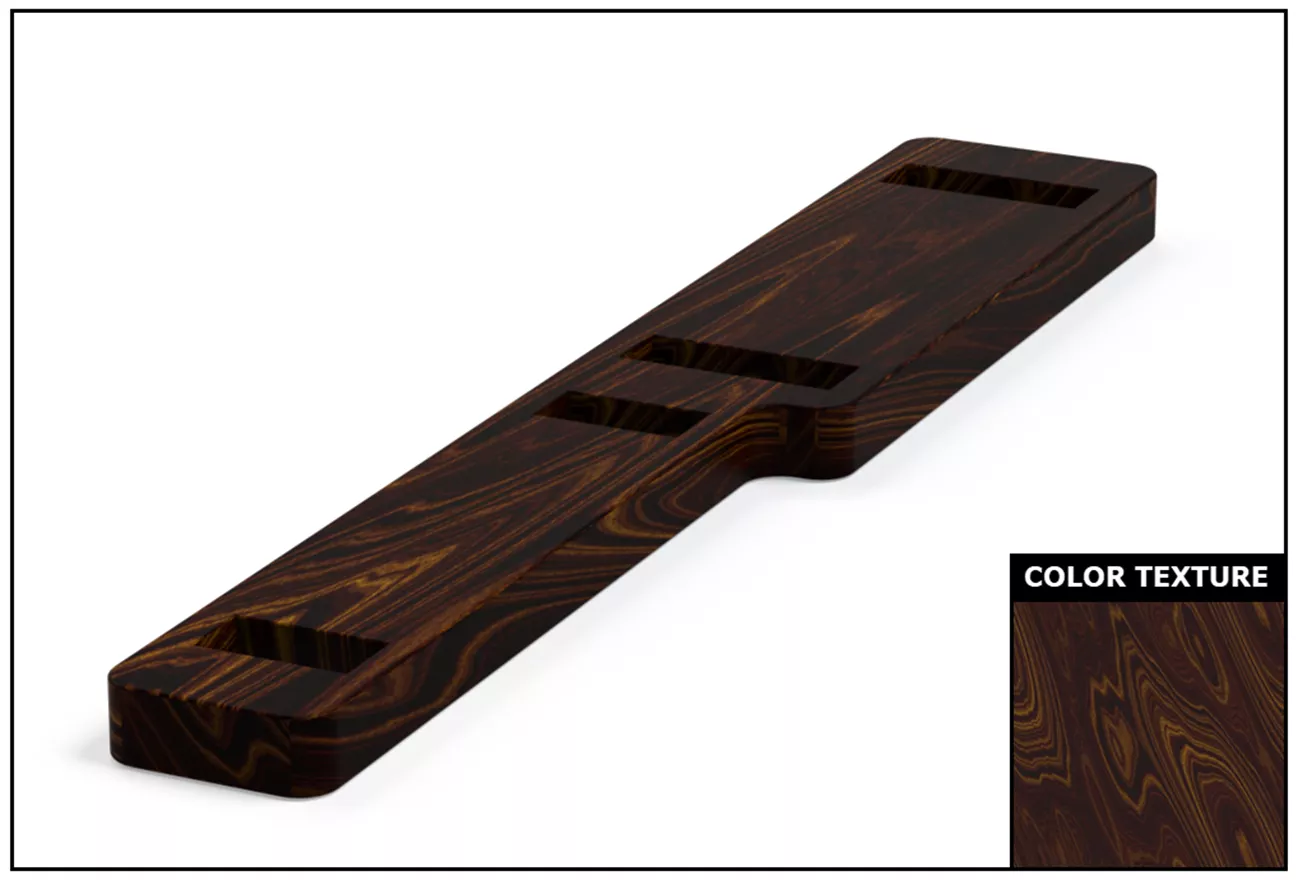
스페큘러
The Specular 채널은 반사되는 영역과 그렇지 않은 영역을 제어하는 데 사용됩니다. 텍스처의 어두운 영역은 더 어둡고 반사율이 낮으며, 밝은 영역은 반사율이 높습니다. 이 효과는 때때로 미묘하게 나타나거나 특정 조명 조건에서만 눈에 띄게 나타날 수 있습니다. 텍스처의 Specular 채널은 빛을 반사할 때 부품이 너무 광택이 나거나 무광택으로 보이는 것을 방지하는 데 도움이 됩니다.

The Specular 채널은 매끄러운 표면에서 반사율이 낮은 스크래치나 얼룩과 같은 불완전한 부분을 추가하는 데에도 유용합니다.
Alpha
The Alpha 채널은 투명도를 결정하는 데 사용됩니다. 텍스처의 흰색 영역은 완전히 투명하고 검은색 영역은 완전히 불투명합니다. 이는 패턴 요소를 모델링할 필요 없이 만들 때 유용합니다(예: 체인 링크 펜싱).

Bump
A Bump 맵은 지오메트리 자체가 평평한 경우에도 모양에 깊이를 더할 수 있는 방법입니다.
내 Bump, 세 가지 하위 유형이 있습니다: 범프, 일반 및 변위. 각각 장단점이 있습니다.
예를 들어 Bump 맵은 그레이 스케일이며 만들기는 쉽지만 특정 카메라 각도에 따라 깊이감이 달라질 수 있습니다. For Bump 지도에서 어두운 부분은 low 점과 더 밝은 점은 표면의 높은 점을 가리킵니다.
Normal 맵의 고급 버전입니다. Bump 맵을 사용하면 다양한 카메라 각도를 통해 깊이를 더 잘 유지할 수 있습니다. 단점 Normal 맵은 텍스처 파일을 구하기가 더 어렵기 때문에 일반적으로 다른 프로그램을 사용해야 합니다. bake a 보통 맵을 더 복잡한 지오메트리로 만들 수 있습니다. 아래 이미지는 Normal 맵은 일반적으로 무지개색으로 표시됩니다.
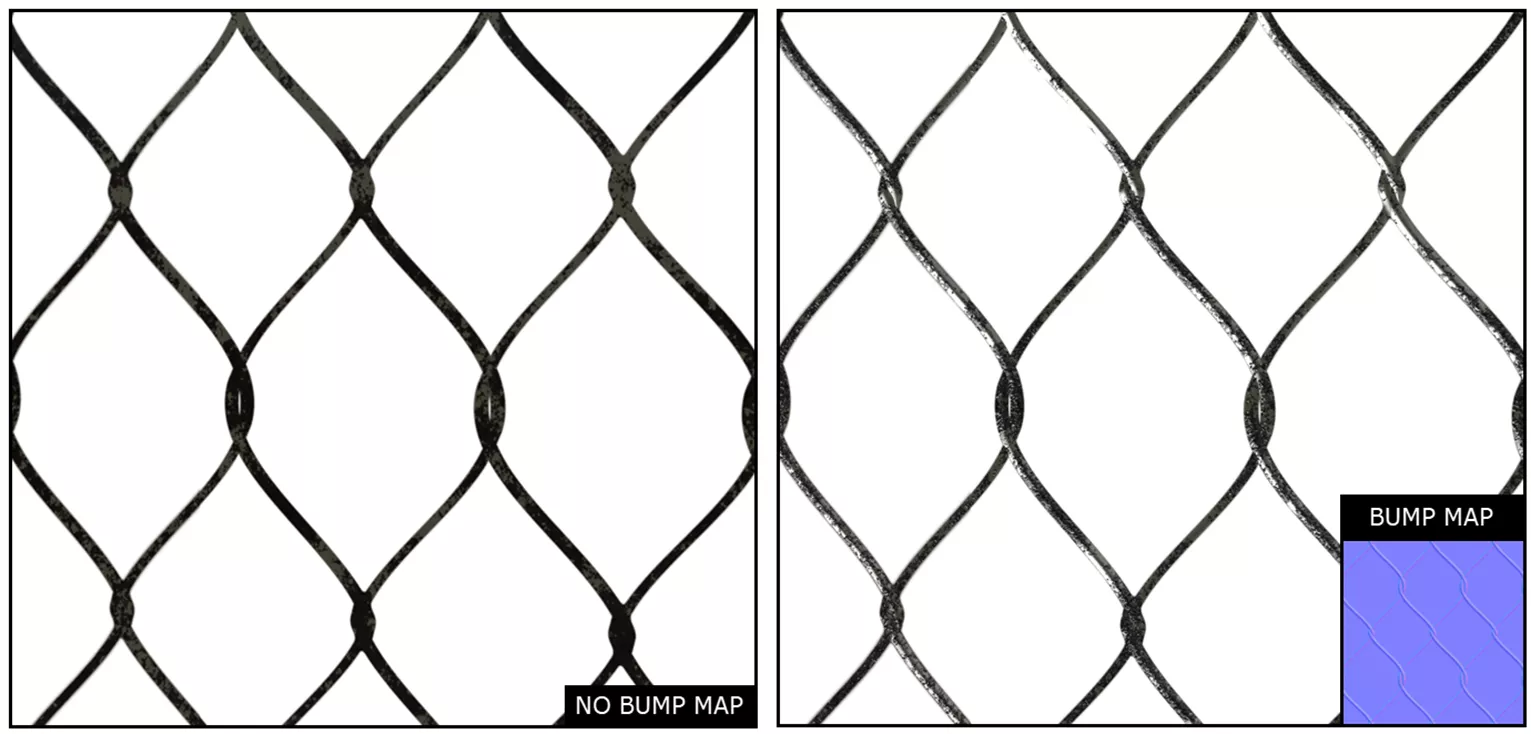
마지막으로 변위 맵은 다음과 유사하게 작동합니다. Bump 지도(어두운 지점은 낮은 지점, 밝은 지점은 높은 지점). 가장 큰 차이점은 Bump map 시뮬레이트 지오메트리를 시뮬레이션합니다, 변위 맵은 지오메트리에 물리적으로 영향을 줍니다. 사용하기 더 까다로울 수 있으며 고해상도 텍스처에서 가장 잘 작동합니다.
텍스처 매핑이란 무엇인가요?
텍스처를 적절한 채널에 적용하여 원하는 모양을 얻은 후 다음 단계는 해당 텍스처를 지오메트리 자체에 매핑하는 것입니다. 텍스처 매핑 는 2D 텍스처 이미지를 모델 지오메트리에 배치/배향하는 방법입니다.
예를 들어 나뭇결 방향이 중요하기 때문에 나무로 만든 모든 것에 필수적입니다.
아래는 두 개의 이미지로, 하나는 나무 텍스처의 기본 방향이며 매핑되지 않은 이미지입니다, 와 다른 하나는 각 바디에 매핑하여 변형을 만들었습니다. 두 개의 나무 조각이 동일하게 보이지는 않으므로 텍스처 맵의 크기를 조정하고 이동하여 이러한 변형을 만드는 것이 중요합니다.

텍스처 매핑 사용 방법
텍스처를 매핑할 때 기본 모양에 대한 몇 가지 옵션이 있습니다. 모드. 몇 가지 예는 다음과 같습니다. 상자, 평면, 구형, 및 원통형.
대부분의 텍스처 이미지는 정사각형 또는 직사각형으로 제공되므로 다음과 같이 더 복잡한 곡선 매핑 유형을 사용할 때는 유의하십시오. 구형의 경우 약간의 스트레칭이 발생할 수 있습니다.
텍스처를 매핑할 때 프로세스 중에 선택된 특정 바디에 적용됩니다. 여러 개의 바디가 동일한 모양을 공유하더라도 서로 다른 매핑이 적용될 수 있습니다. 바디에 텍스처를 매핑하는 단계는 다음과 같습니다:
- 매핑하려는 텍스처가 포함된 모양을 선택합니다.
- 텍스처가 포함된 텍스처 매핑 탭을 클릭합니다.
- 조정하려는 본문을 선택합니다. 텍스처 매핑 용.
- 어느 것을 선택 모드 를 매핑에 사용하도록 설정할 수 있습니다(예 Box 또는 Planar).
- 그래픽 영역에 매핑에 대한 미리 보기가 표시되지 않으면 텍스처 조작 를 클릭하여 조작 도구를 켭니다.
위의 단계를 완료한 후 다양한 핸들을 클릭하여 텍스처 매핑 모양을 이동, 회전 및 크기 조정합니다.
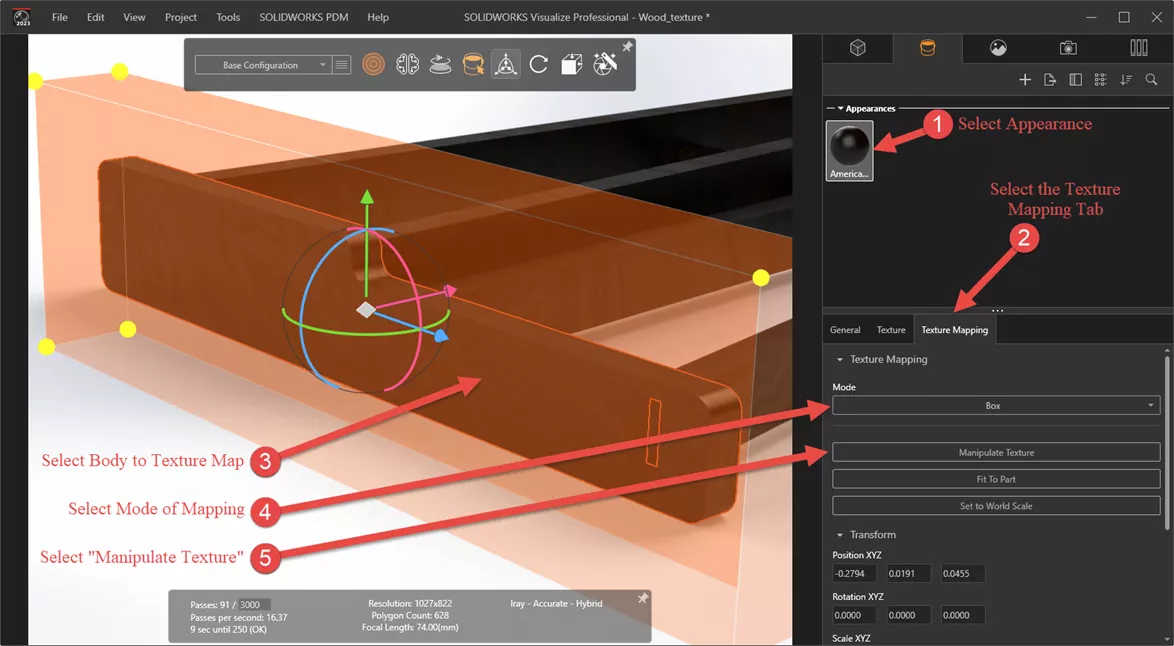
텍스처를 얻을 수 있는 위치
다음에 포함된 스톡 텍스처 SOLIDWORKS Visualize 및 다음 위치에서 다운로드할 수 있습니다:
사용자 프로필%\문서\SOLIDWORKS 콘텐츠 시각화\텍스처
이 선택은 약간 제한적이지만 실험을 시작하기에 좋은 곳입니다. 더 폭넓은 선택을 원한다면 다양한 웹사이트를 참조하세요.
철조망 텍스처는 다음과 같은 기능을 표시하는 데 사용됩니다. Alpha 및 Bump 맵은 다음에서 가져왔습니다. 텍스처 공유. 다른 인기있는 선택은 다음과 같습니다. 폴리 헤이븐 및 폴리곤일부 사이트에서는 회원 가입 또는 로그인이 필요할 수 있습니다.
디자이너를 위한 포럼에 참여하기
여러분의 전문 지식은 커뮤니티에 매우 중요합니다. 참여하여 지식을 공유하세요
지금 포럼에 참여하세요업계 최고의 전문가들과 함께 공유하고 배우며 성장하세요.

